Giáo án Tin học Lớp 6 - Tuần 13 - Năm học 2017-2018 - Trường THCS Ngô Quang Nhã
I. Mục tiêu:
- Kiến thức:
- Biết thanh công việc và vị trí của thanh công việc.
- Biết các các dặc điểm chung của các cửa sổ trong hệ điều hành Windows.
- Kĩ Năng: cơ bản về Hệ điều hành WINDOWS.
- Thái độ: tự giác, tích cực, chủ động trong học tập.
II. Chuẩn bị:
¶ Thầy: Giáo án, SGK, hình ảnh minh họa.
¶ Trò: Xem bài trước ở nhà - SGK.
III. CÁC BƯỚC LÊN LỚP
1. Ổn định lớp (1’)
2. Kiểm tra bài cũ (9’)
? Khi làm việc với hệ điều hành Windows, trên màn hình cho thấy gì?
?K? tn một vài biểu tượng chính trên màn hình nền?
? Nút Start và bảng chọn Start hiện thị gì?
Bạn đang xem tài liệu "Giáo án Tin học Lớp 6 - Tuần 13 - Năm học 2017-2018 - Trường THCS Ngô Quang Nhã", để tải tài liệu gốc về máy hãy click vào nút Download ở trên.
Tóm tắt nội dung tài liệu: Giáo án Tin học Lớp 6 - Tuần 13 - Năm học 2017-2018 - Trường THCS Ngô Quang Nhã
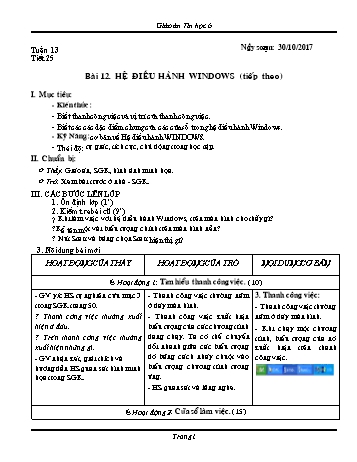
Tuần 13 Ngày soạn: 30/10/2017 Tiết 25 Bài 12. HỆ ĐIỀU HÀNH WINDOWS (tiếp theo) I. Mục tiêu: - KiÕn thøc: - Biết thanh cơng việc và vị trí của thanh cơng việc. - Biết các các dặc điểm chung của các cửa sổ trong hệ điều hành Windows. - Kü N¨ng: cơ bản về Hệ điều hành WINDOWS. - Thái đợ: tự giác, tích cực, chủ động trong học tập. II. Chuẩn bị: ¶ Thầy: Giáo án, SGK, hình ảnh minh họa. ¶ Trị: Xem bài trước ở nhà - SGK. III. CÁC BƯỚC LÊN LỚP 1. Ởn định lớp (1’) 2. Kiểm tra bài cũ (9’) ? Khi làm việc với hệ điều hành Windows, trên màn hình cho thấy gì? ?Kể tên một vài biểu tượng chính trên màn hình nền? ? Nút Start và bảng chọn Start hiện thị gì? 3. Nợi dung bài mới HOẠT ĐỘNG CỦA THẦY HOẠT ĐỘNG CỦA TRỊ NỘI DUNG CƠ BẢN Ä Hoạt động 1: Tìm hiểu thanh công việc. (10') - GV y/c HS tự nghiên cứu mục 3 trong SGK trang 50. ? Thanh công việc thường xuất hiện ở đâu. ? Trên thanh công việc thường xuất hiện những gì. - GV nhận xét, giải thíùch và hướng dẫn HS quan sát hình minh họa trong SGK. - Thanh công việc thường nằm ở đáy màn hình. - Thanh công việc xuất hiện biểu tượng của các chương trình đang chạy. Ta có thể chuyển đổi nhanh giữa các biểu tượng đó bằng cách nháy chuột vào biểu tượng chương trình tương ứng. - HS quan sát và lắng nghe. 3. Thanh công việc: - Thanh công việc thường nằm ở đáy màn hình. - Khi chạy một chương trình, biểu tượng của nó xuất hiện trên thanh công việc. Ä Hoạt động 2: Cửa sổ làm việc. (15') - GV y/c HS đọc mục 4 trong SGK trang 50 và đồng thời y/c HS quan sát hình minh họa cửa sổ làm việc của chương trình Word. ? Các cửa sổ trong hệ điều hành Windows đều có các điểm chung nào. - GV y/c HS khác nhận xét. - GV nhận xét, giải thích và rút ra nội dung chính. - HS đọc nội dung trong SGK. - Gồm các thành phần chung như: thanh tiêu đề, thanh bảng chọn, thanh công cụ, thanh cuốn dọc, thanh cuốn ngang. - HS nhận xét. - HS lắng nghe. 4. Cửa sổ làm việc: Các cửa sổ trong hệ điều hành Windows đều có các điểm chung sau đây: - Mỗi cửa số có một tên được hiển thị trên thanh tiêu đề. - Có thể dịch chuyển cửa sổ bằng cách kéo thả thanh tiêu đề. - Nút thu nhỏ - Nút phóng to - Nút đóng - Thanh bảng chọn chứa các nhóm lệnh của chương trình. - Thanh công cụ chứa biểu tượng các lệnh chính của chương trình. 4. Củng cớ(8’) : ? Các cửa sổ trong hệ điều hành điều hành Windows đều có các đặc điểm chung nào. ? Thanh công việc thường ở đâu. 5. Hướng dẫn HS tự học, làm bài tập và soạn bài ở nhà ( 2’) Về học bài và xem nội dung }Bài thực hành 2. Làm quen với Windows~ IV: KINH NGHIỆM Tuần 13 Ngày soạn: 30/10/2017 Tiết 26 Bài thực hành 2. LÀM QUEN VỚI WINDOWS I. Mục tiêu: - KiÕn thøc: - Các thao tác vào/ra hệ thống. - Biết bảng chọn Start. - Biết các biểu tượng, cửa sổ. - Kü N¨ng: thao tác cơ bản trên máy vi tính. - Thái đợ: tự giác, tích cực, chủ động trong học tập. II. Chuẩn bị: ¶ Thầy: Giáo án, SGK, phòng máy, bảng phụ. ¶ Trị: Xem bài trước ở nhà - SGK. III. CÁC BƯỚC LÊN LỚP 1. Ởn định lớp (1’) 2. Kiểm tra bài cũ(6’) ? Thanh công việc thường xuất hiện ở đâu. Trên thanh công việc thường xuất hiện những gì. ? Các cửa sổ trong hệ điều hành điều hành Windows đều có các đặc điểm chung nào. 3. Nợi dung bài mới HOẠT ĐỘNG CỦA THẦY HOẠT ĐỘNG CỦA TRỊ NỘI DUNG CƠ BẢN Ä Hoạt động 1: Ổn định lớp, tìm hiểu nội dung thực hành. (5') * Ổn định lớp: - Yêu cầu HS báo cáo sỉ số. * Tìm hiểu nội dung thực hành: - GV y/c HS đọc mục 1. - GV nhận xét. - GV thông báo:Để đảm bảo tính riêng tư khi làm việc trên máy tính, nhất là máy tính dùng chung cho nhiều người. Windows XP cho phép mỗi người có thể đăng ký riêng một tài khoản. - GV giới thiệu : Tài khoản (Account) Tên người dùng (User name) Mật khẩu (Password) - GV đặt câu hỏi: ? Ta có mấy nội dung thực hành. - GV nhận xét, hướng dẫn HS thực hiện từng nội dung. - Báo cáo sỉ số. - HS đọc nội dung mục 1. - HS lắng nghe. - HS lắng nghe. - HS lắng nghe. - HS trả lời Bài thực hành 2. LÀM QUEN VỚI WINDOWS 1. Mục đích, yêu cầu: - Thực hiện các thao tác vào ra hệ thống. - Làm quen với bảng chọn Start. - Làm quen với biểu tượng, cửa sổ. 2. Nội dung: Ä Hoạt động 2: Cách đăng nhập phiên làm việc. (10') - GV y/c HS nghiên cứu SGK, đồng thời quan sát hình minh họa trang 52. - Đặt câu hỏi: ? Em thực hiện các bước nào để đăng nhập phiên làm việc. - Sau khi đăng nhập, màn hình nền sẽ hiện ra. ? Khi màn hình nền hiện ra em sẽ thấy những gì trên màn hình nền. - GV nhận xét và hướng dẫn HS thực hành theo nội dung y/c. - GV quan sát HS thực hành và giúp đỡ HS trong quá trình thực hiện. - HS trả lời: B1: Chọn tên đăng nhập đã đăng ký. B2: Nhập mật khẩu (nếu cần) B3: Nhấn phím Enter. - HS trả lời: các biểu tượng, nút Start, thanh công việc. - HS lắng nghe và thực hành. a. Đăng nhập phiên làm việc: - Để đăng nhập phiên làm việc, ta thực hiện theo các bước sau: + Chọn tên đăng nhập đã đăng ký. + Nhập mật khẩu (nếu cần). + Nhấn phím Enter. Ä Hoạt động 3: Làm quen với bảng chọn Start. (16') - GV y/c HS nghiên cứu SGK mục b, đồng thời cho HS quan sát hình minh họa trang 53. - GV đặt câu hỏi: ? Khi nháy chuột vào nút Start, em sẽ thấy bảng chọn Start hiện ra.Như vậy trong bảng chọn Start có mấy khu vực. - GV nhận xét và giải thích từng khu vực cho HS hiểu. + Khu vực 1: Cho phép mở các thư mục chứa dữ liệu chính của người dùng như: My Documents, My Computer, + Khu vực 2: All Program chứa các chương trình đã cài đặt trong máy tính. + Khu vực 3: Các phần mềm người dùng hay sử dụng. + Khu vực 4: Các lệnh vào ra hệ thống. - GV hướng dẫn HS thực hành. - GV quan sát HS thực hành và y/c HS thực hành theo đúng nội dung. - HS trả lời: Trong bảng chọn Start có 4 khu vực. - HS lắng nghe. - HS thực hành theo đúng nội dung y/c. b. Làm quen với bảng chọn Start: - Trong bảng chọn start có 4 khu vực sau: + Khu vực 1: My Documents, My Computer, + Khu vực 2: All Program + Khu vực 3: Các phần mềm người dùng hay sử dụng. + Khu vực 4: Các lệnh vào ra hệ thống. 4. Củng cớ(5’) : ?Để dăng nhập vào Hệ điều hành Windows chúng ta thực hiện những bước nào ? ?Trong bảng chọn Start cĩ bao nhiêu khu vực ? Đĩ là những khu vực nào ? 5. Hướng dẫn HS tự học, làm bài tập và soạn bài ở nhà ( 2’) - Nhà em nào có máy về thực hành lại nội dung tiết học này (nếu không về xem lại nội dung mà các em chưa làm tốt). - Về xem tiếp nội dung còn lại của bài thực hành 2 và bài thực hành 3. IV. KINH NGHIỆM Trình ký
File đính kèm:
 giao_an_tin_hoc_lop_6_tuan_13_nam_hoc_2017_2018_truong_thcs.doc
giao_an_tin_hoc_lop_6_tuan_13_nam_hoc_2017_2018_truong_thcs.doc

